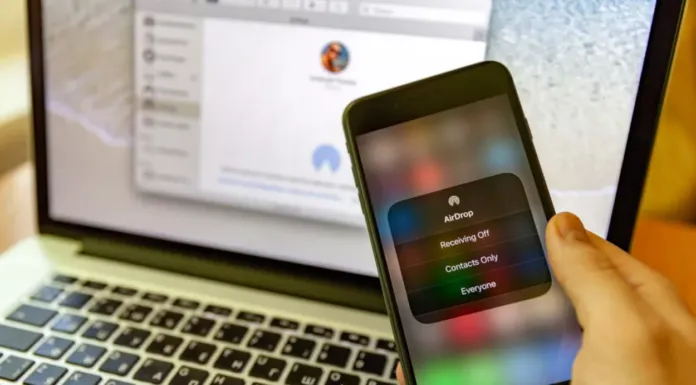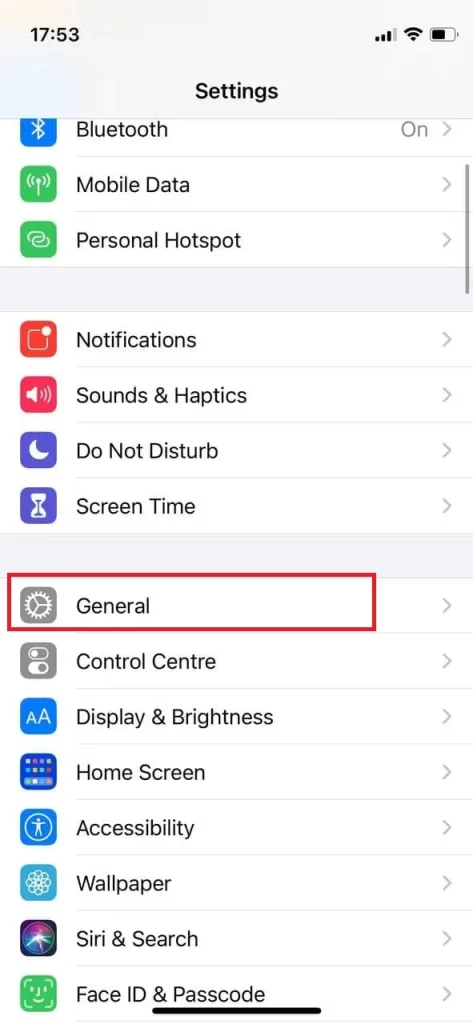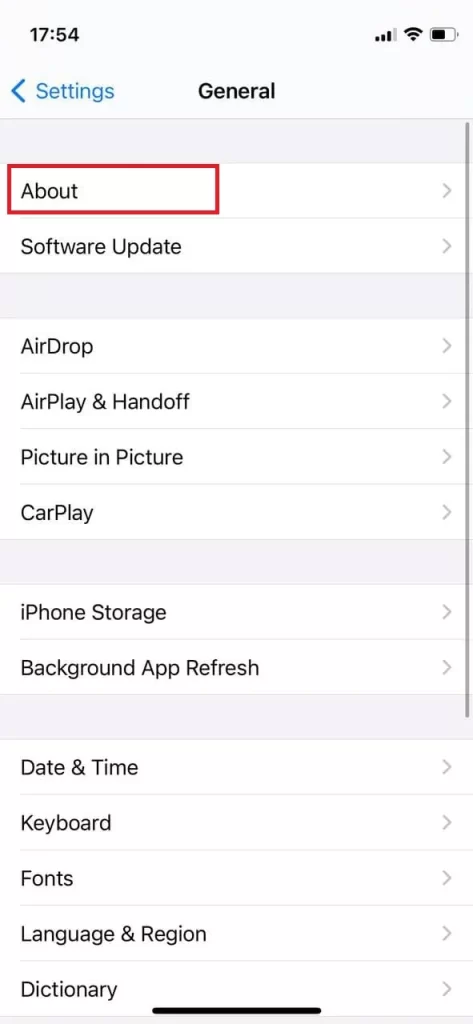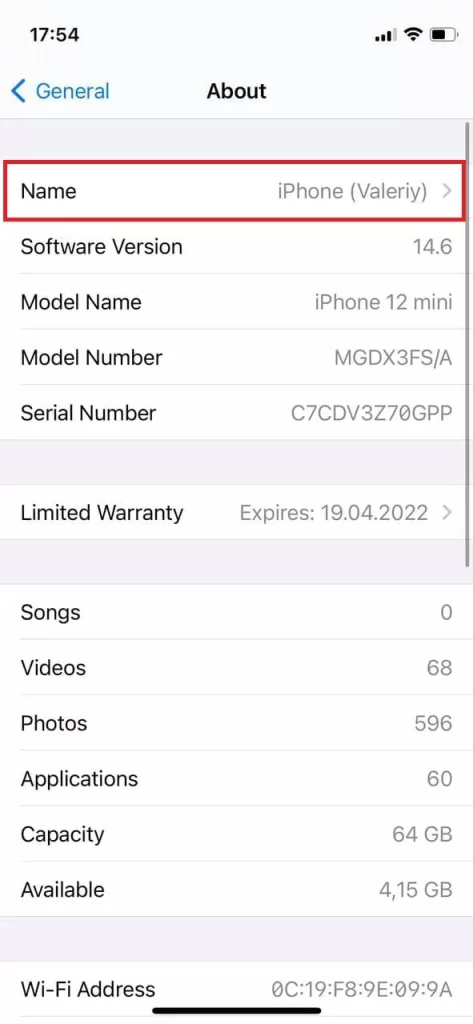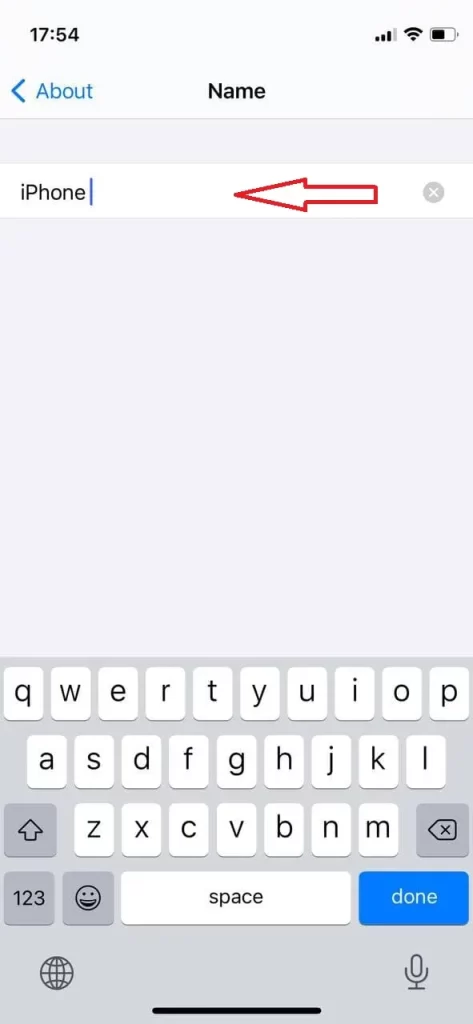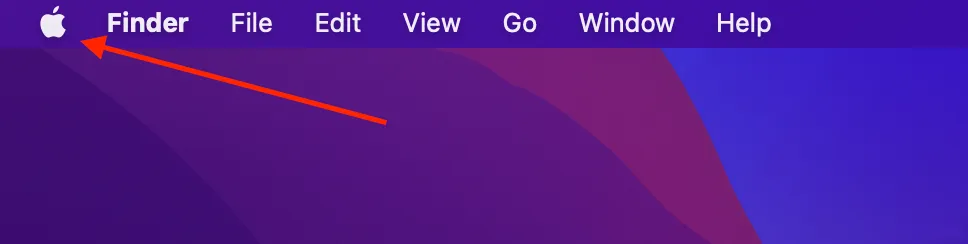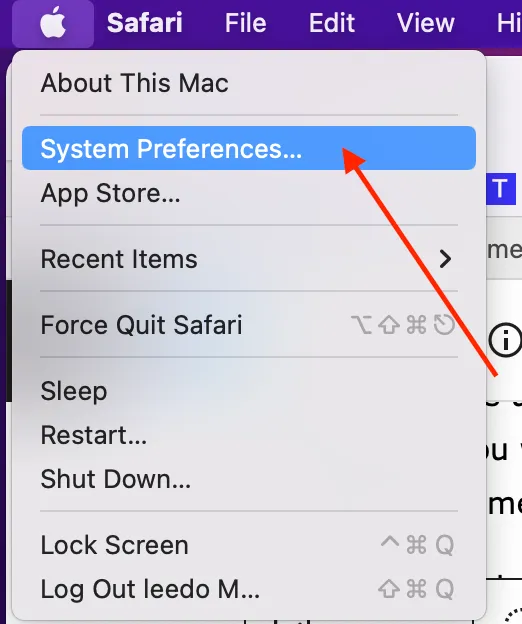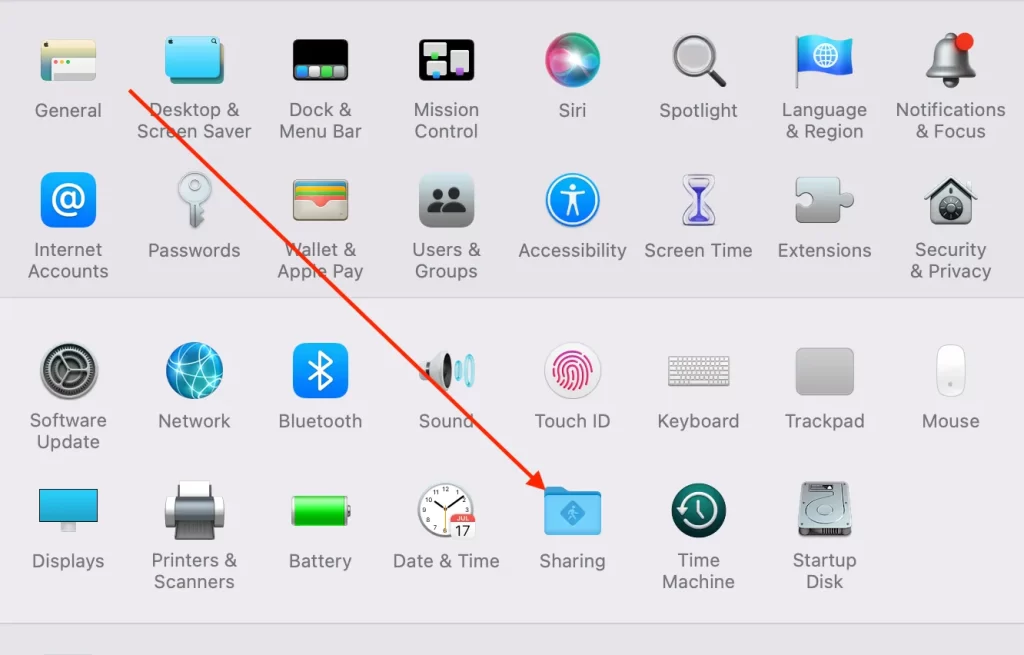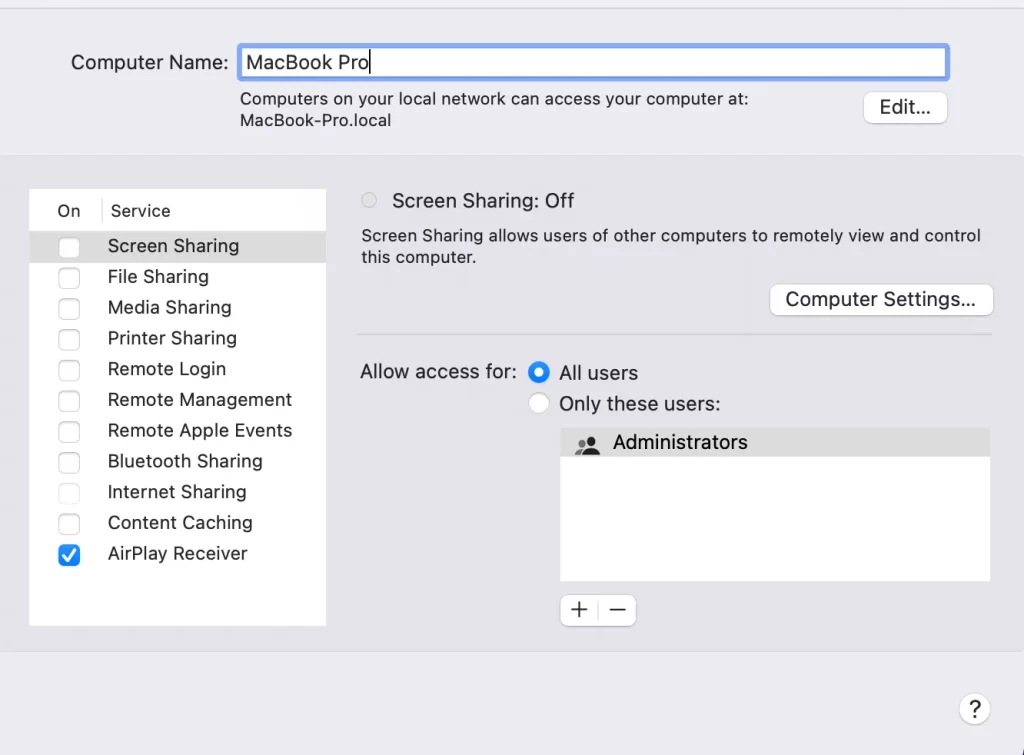AirDrop è il metodo Bluetooth di Apple per il trasferimento dei dati. È un’ottima funzione che consente di trasferire istantaneamente file, come immagini, video e persino documenti da un dispositivo Apple a un altro.
AirDrop non riduce la qualità dei file durante il trasferimento e lo rende più semplice e veloce. In questo modo è possibile trasferire i file senza perdere la loro qualità, cosa che a volte può essere importante.
Per trasferire i file con AirDrop, il mittente deve selezionare un nome sullo schermo da un elenco di dispositivi disponibili nelle vicinanze.
Tuttavia, se non vi piace il nome predefinito del vostro telefono o volete semplicemente inventarne uno nuovo, potete facilmente cambiare il nome di AirDrop nel menu delle impostazioni del dispositivo Apple. In questo articolo vi spiegheremo come fare.
Come cambiare il nome di AirDrop su iPhone
Se volete cambiare il nome di AirDrop sul vostro dispositivo Apple, dovete seguire questi passaggi:
- Prima di tutto, aprite le Impostazioni;
- Spostarsi su “Generale“;
- Selezionare “Informazioni” nella parte superiore dello schermo;
- Toccare “Nome“;
- Immettere il nome del dispositivo e selezionare “Fine” per rinominarlo.
Una volta completati questi passaggi, il dispositivo Apple verrà rinominato. Inoltre, non è necessario salvare il nome del nuovo iPhone: verrà salvato automaticamente. Basta quindi toccare la freccia indietro per tornare alla sezione “Informazioni”.
Come cambiare il nome di AirDrop per il vostro iPad
Se volete cambiare il nome di AirDrop per il vostro iPad, dovete seguire i passaggi indicati nella sezione seguente:
- Prima di tutto, è necessario andare su Impostazioni
- Successivamente, si deve fare clic su Generale
- Quindi, è necessario andare a Informazioni su
- Successivamente, si deve fare clic su Nome.
- Per completare il processo, si deve cancellare il nome esistente e poi inserire il nome che si desidera avere. Dopodiché, si deve fare clic su Fine.
Come cambiare il nome di AirDrop sul Mac
Il nuovo nome viene utilizzato per una condivisione più comoda tra due dispositivi, in quanto è più facile riconoscere il dispositivo. Se si desidera cambiare il nome di AirDrop sul Mac, è necessario seguire le istruzioni riportate nella sezione seguente:
- Prima di tutto, è necessario accedere alla barra dei menu del Mac. A questo punto è necessario trovare e toccare l’icona Apple.
- Successivamente, si deve fare clic su Preferenze di sistema
- Poi, dovreste andare a condividere.
- Successivamente, si deve toccare l’icona del lucchetto e digitare la password per autorizzare le modifiche.
- Dopodiché, si dovrebbe dare un’occhiata alla parte superiore della finestra e inserire il nuovo nome che si desidera avere sul Mac.
- Per completare il processo, è necessario toccare nuovamente l’icona del lucchetto per terminare le modifiche.
Quando si cambia il nome del Mac, si cambia anche l’indirizzo della rete locale. Quindi, se ci sono applicazioni o dispositivi in cui viene utilizzato questo indirizzo, è necessario assicurarsi di aver apportato le modifiche anche per loro.
Come cambiare il nome dell’iPod classic, dell’iPod nano o dell’iPod shuffle
Se si desidera cambiare il nome dell’iPod classic, dell’iPod nano o dell’iPod shuffle, è necessario seguire i passaggi indicati nella sezione seguente:
- Prima di tutto, è necessario collegare il dispositivo iPod al computer.
- Successivamente, è necessario aprire iTunes dal computer.
- Quindi, individuate e fate clic sul vostro dispositivo.
- Successivamente, il nome del dispositivo verrà visualizzato nella parte superiore della barra laterale sinistra. Toccatelo.
- Per completare il processo, è necessario inserire il nuovo nome del dispositivo, che verrà utilizzato per AirDrop, e poi fare clic su Invio (Return).
- Il dispositivo e iTunes si sincronizzeranno automaticamente e il nuovo nome scelto per l’iPod sarà ora visualizzato sull’iPod.
Cosa fare se AirDrop non è in grado di vedere altri dispositivi
Come risolvere il problema su iPhone, iPad o iPod touch:
- Andate in Centro di controllo e controllate le impostazioni di AirDrop. Sia il dispositivo di invio che quello di ricezione devono aver effettuato l’accesso a iCloud. Inoltre, l’indirizzo e-mail o il numero di telefono associato all’ID Apple del mittente deve essere presente nell’app Contatti del dispositivo iOS.
- Se non viene visualizzata alcuna opzione AirDrop per il dispositivo, potrebbe essere necessario passare da “Solo contatti” a “Tutti” per poterlo scoprire.
- Disattivare Hotspot personale quando si cerca di utilizzare AirDrop. Si può disattivare andando in Impostazioni e poi in Cellulare del dispositivo iOS del destinatario.
Come risolvere il problema su Mac:
- Attivare AirDrop
- Guardate l’impostazione “Consentimi di essere scoperto da” in fondo alla finestra di AirDrop.
- Se il vostro Mac è la versione 2012 o precedente, dovete toccare “Non vedi chi stai cercando?” nella finestra AirDrop o nel foglio di condivisione del Mac che condivide. Successivamente, è necessario toccare “Cerca un Mac più vecchio”.
- Se il vostro Mac ha OS X Mavericks o versioni precedenti, dovreste verificare se è aperta una finestra AirDrop su quel Mac.
- Assicuratevi che “Blocca tutte le connessioni in entrata” sia disattivato nelle preferenze Sicurezza e privacy del Mac ricevente.
Questo è tutto quello che c’è da sapere su AirDrop sui dispositivi Apple.